Регулирование скорости передачи файлов по сети в Windows 10
Наверняка вы хотите ограничить скорость передачи данных в локальной сети с помощью встроенных инструментов Windows 10, но не знаете, как это сделать. Вот и разберем, как ограничить максимальную скорость копирования файлов из общей сетевой папки, тем самым, предоставим гарантированные ресурсы сетевого адаптера для других приложений.
Настройка QoS в групповой политике
Можем управлять приоритетом трафика в Windows с помощью настроек QoS. Давайте ограничим скорость данных всех исходящих подключений. Это применимо, даже тогда, когда пользователи копируют файлы с вашего сервера. Используя этот маневр, сможем ограничить скорость для любого приложения, порта или хоста (сайта). Прежде чем начать, убедитесь, что Qos Packet Scheduler включена в сетевом адаптере.
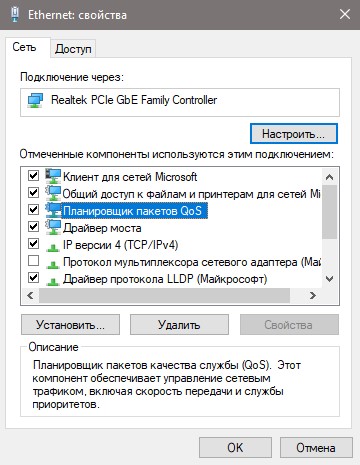
Шаг 1. Нажмите Win+R и введите gpedit.msc, чтобы открыть редактор групповых политик. Перейдите по параметрам "Конфигурация компьютера" > "Конфигурация Windows" > "QoS на основе политики". Нажмите правой кнопкой мыши по QoS на основе политики и выберите "Создать новую политику".
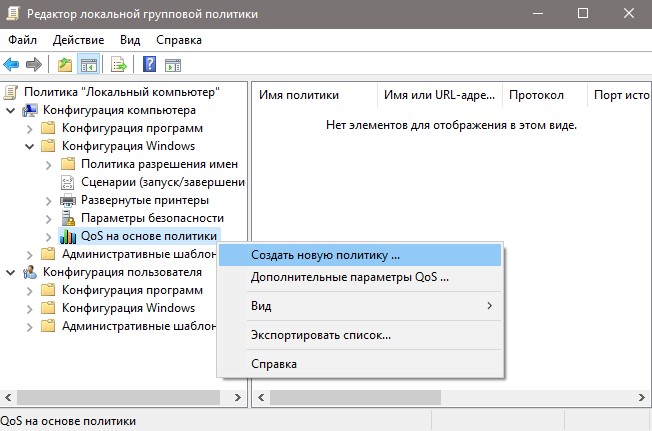
Шаг 2. В новом окне придумайте любое имя и ниже в графе "Укажите частоту передачи", задайте нужном вам скорость для ограничения. Также, уберите галочку с DSCP.
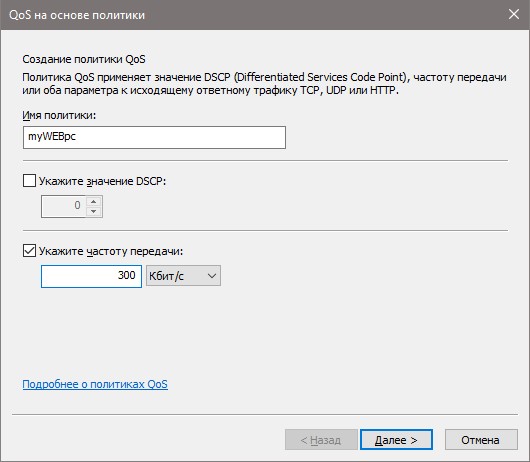
Шаг 3. В этом окне вы можете выбрать приложение, процесс или указать сайт. Я в этом примере выбрал ко всем приложениям.
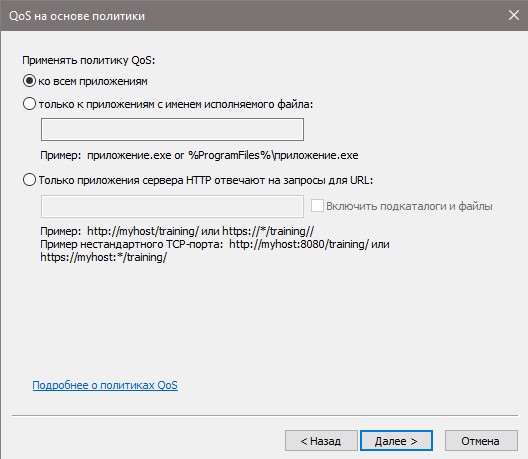
Шаг 4. Если у вас несколько сетевых адаптеров, то можно указать IP-интерфейса на своем компьютере, к которому будет применяться данная политика. Также, можено установить IP-адрес назначения, чтобы ограничить для него скорость передачи.
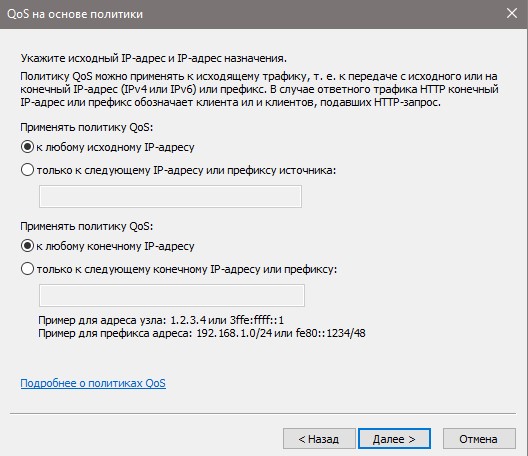
Шаг 5. В этом коне можем выбрать протокол TCP, UDP к которому будет применяться политика. Также, можем выбрать порты назначения. Если не уверены, то выбирайте протокол TCP и UDP. Если желаете ограничить скорость доступа к общим файлам в папке SMB, то TCP и порт 445.
Всё! В итоге, я выбрал все приложения, порты, протоколы и политика ограничивает максимальную скорость передачи файлов по сети в 300 Кб\с.

Если вернуть в групповые политики и нажать правой кнопкой мыши по "QoS на основе политики", то появятся дополнительные параметры, где мы сможем ограничить входящий TCP-трафик в самой первой вкладке. Выбрав нужные уровни пропускной способности. Ниже будет приведена максимальная скорость данных уровней:
- 64 КБ
- 256 КБ
- 1 МБ
- 16 МБ
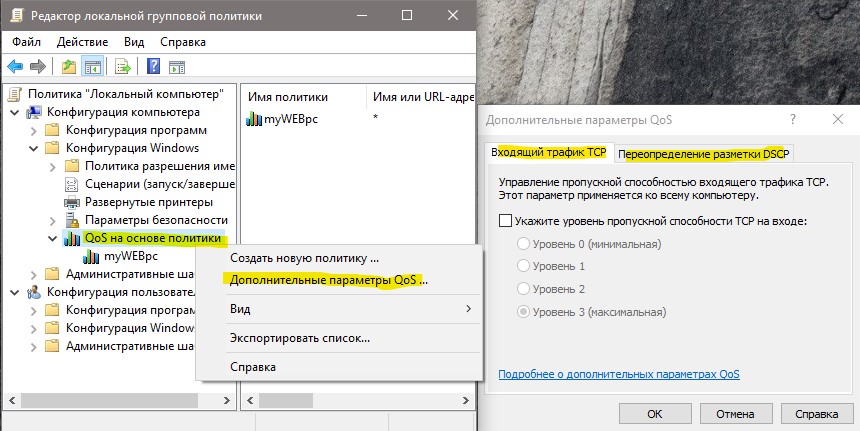
Управление сетевыми политиками QoS через PowerShell
Для гурманов PowerShell разберем, как создать и управлять политикой QoS. Запускаем естественно PowerShell от имени администратора и:
1. Создать политику QoS, ограничивающую полосу пропускания для SMB в 10 Мбит/с
New-NetQosPolicy -Name "SMBRestrictFileCopySpeed" -SMB -ThrottleRateActionBitsPerSecond 10MB
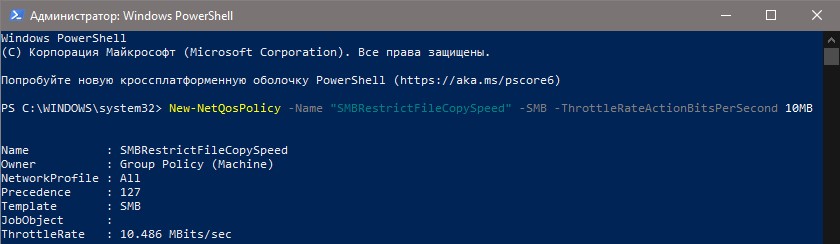
2. Отобразить список примененных политик QoS на компьютере
Get-NetQosPolicy
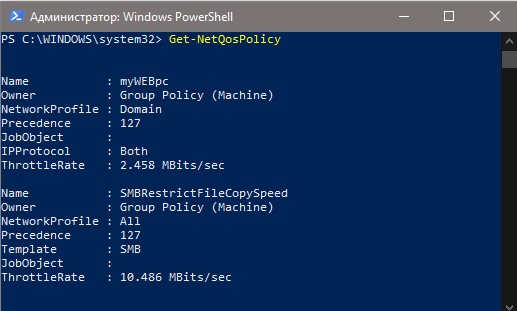
3. Для редактирования или удаления политики QoS используются Set-NetQosPolicy и Remove-NetQosPolicy
Remove-NetQosPolicy -Name SMBRestrictFileCopySpeed
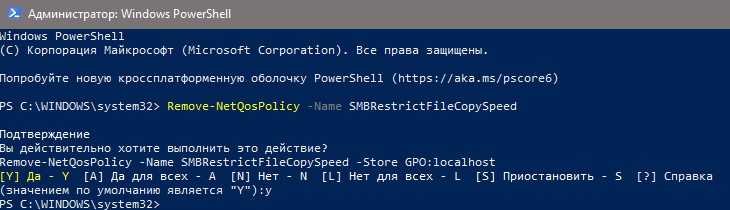
4. Настройка ограничения полосы пропускания SMB
Set-SmbBandwidthLimit позволяет ограничить скорость передачи файлов по протоколу SMB. Обычно это используется для настройки ограничения пропускной способности для динамической миграции Hyper-V. FS-SMBBW доступен в Windows Server 2012 R2 или выше.
Для начало нужно установить компонент Windows Server SMB Bandwidth Limit с помощью PowerShell:
Add-WindowsFeature -Name FS-SMBBW
Далее ограничим максимальную скорость миграции виртуальной машины 100 МБ/с:
Set-SmbBandwidthLimit -Category LiveMigration -BytesPerSecond 100MB
Чтобы ограничить общий трафик передачи файлов по SMB:
Set-SmbBandwidthLimit -Category Default -BytesPerSecond 10MB

 myWEBpc
myWEBpc